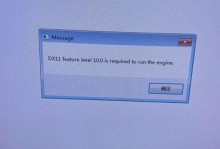在使用电脑过程中,有时候会遇到系统运行缓慢、病毒感染等问题,这时候重装系统成为了解决的有效途径之一。然而,很多人对于如何重装系统存在困惑。本文将以惠普电脑为例,为大家详细介绍如何进行重装系统的步骤,让你轻松应对各种系统问题。
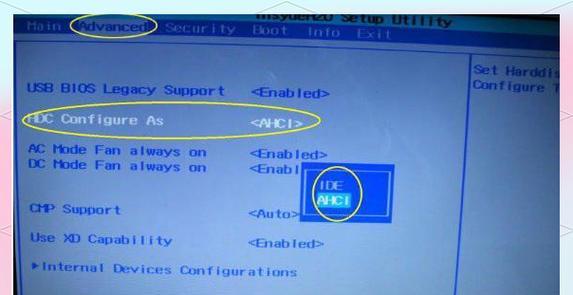
一:备份重要文件和数据
在开始重装系统之前,首先要做的是备份你的重要文件和数据。连接外部硬盘或使用云存储服务,将个人文件、照片、视频等重要数据备份到安全的位置,以免丢失。
二:下载系统安装镜像文件
进入惠普官方网站,根据你的电脑型号和操作系统版本,在支持页面上下载相应的系统安装镜像文件。确保下载的镜像文件与你的电脑兼容,并将其保存在一个易于找到的位置。
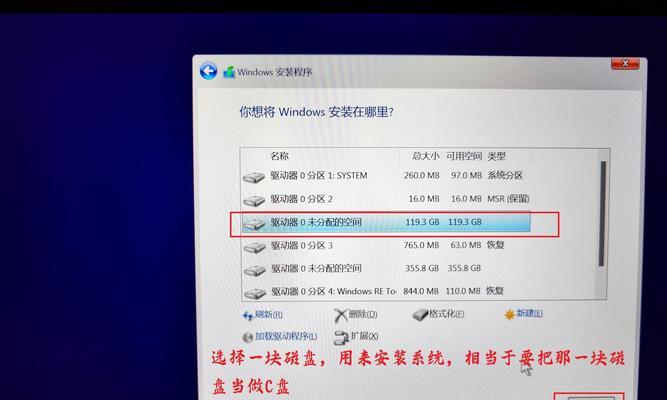
三:制作启动盘
获取一台可用的USB闪存盘,插入电脑,并下载安装一个制作启动盘的工具。打开该工具,选择刚刚下载的系统安装镜像文件和连接的USB闪存盘,按照提示完成制作启动盘的过程。
四:重启电脑并进入BIOS设置
在重装系统之前,需要将电脑设置为从USB启动。重启电脑后,连续按下“Delete”或“F2”等键进入BIOS设置界面。在启动选项中找到“BootSequence”或类似选项,将USB设备移动到第一启动项位置。
五:选择系统安装方式
重启电脑后,它会从制作好的启动盘启动。在出现系统安装界面后,选择“InstallNow”以开始安装过程。然后按照提示选择合适的语言、时区和键盘布局等选项。
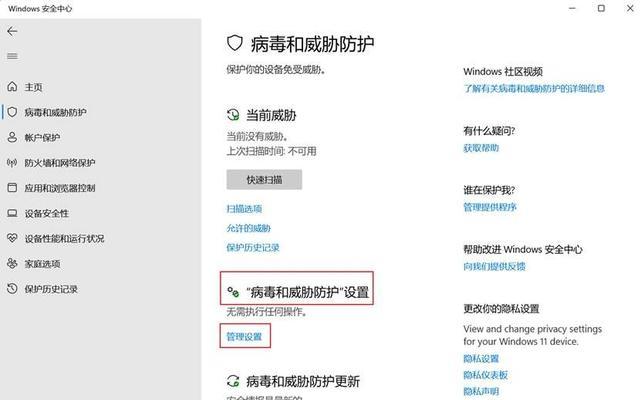
六:接受许可协议并选择安装类型
阅读并接受系统许可协议后,系统将提示你选择安装类型。如果你只是想重装系统而不保留任何个人文件和应用程序,则选择“Custom(Advanced)”选项。
七:删除分区和格式化磁盘
在选择安装类型后,系统将显示当前磁盘分区情况。选择需要安装系统的分区,并点击“Delete”按钮,删除该分区。然后选择未分配空间,点击“New”按钮创建新分区并设置大小。
八:系统安装
完成磁盘分区后,选择新分区并点击“Next”以开始系统安装过程。系统将自动进行文件复制、设置和安装过程,这可能需要一些时间,请耐心等待。
九:设置个人首选项
在系统安装完成后,系统会要求你设置个人首选项,包括用户名、密码等。根据自己的需求和喜好填写相关信息,并点击“Next”以继续。
十:安装驱动程序和更新
重装系统后,一些设备可能需要安装驱动程序才能正常运行。下载并安装惠普官方网站提供的最新驱动程序,确保电脑的各个设备都能正常工作。同时,及时更新系统以获取最新的功能和安全性补丁。
十一:恢复备份的文件和数据
在重新安装系统后,将之前备份的个人文件和数据恢复到电脑中。连接外部硬盘或使用云存储服务,将备份的文件复制回原始位置,确保你的数据安全且完整。
十二:安装常用软件和防病毒软件
根据个人需求,重新安装一些常用软件,如办公套件、浏览器、媒体播放器等。同时,确保安装可靠的防病毒软件,并及时更新病毒库以提供最佳的计算机保护。
十三:优化系统设置
根据个人需求进行系统设置优化,例如更改桌面背景、调整电源管理设置、安装插件和主题等。通过适当的设置,可以提高电脑的性能和用户体验。
十四:定期进行系统维护和更新
为了保持电脑的良好运行状态,定期进行系统维护和更新非常重要。清理临时文件、优化硬盘、定期更新系统和应用程序等操作,都可以提升电脑的性能和安全性。
十五:
通过本文的指导,你应该能够轻松地在惠普电脑上重装系统。在遇到系统问题时,不再感到困惑,而是可以自信地采取行动。重装系统可能需要一些时间和耐心,但是它是解决各种系统问题的有效方法之一。记得在重装系统之前备份重要文件和数据,并及时安装驱动程序和更新系统,以保持电脑的良好运行状态。